Details
Ouderlijk toezicht staat gebruikers toe om om accounttypes aan te maken voor elke gebruiker met toegang op hun computer. Een accounttype kan worden aangepast om toegang te geven aan bepaalde webpagina’s of deze juist te blokkeren. Dit artikel bevat instructies over hoe u een accounttype aanmaakt voor de eerste keer.
Oplossing
- Stel Windows gebruikers accounts in voor elke persoon die deze computer zal gaan gebruiken. Voor informatie over hoe u een gebruikersaccount aanmaakt klikt u hieronder op de link die hoort bij uw Windows versie:
- Open uw Windows ESET product.
- Klik op Instellingen en kies daarna voor Beveiligingshulpmiddelen.
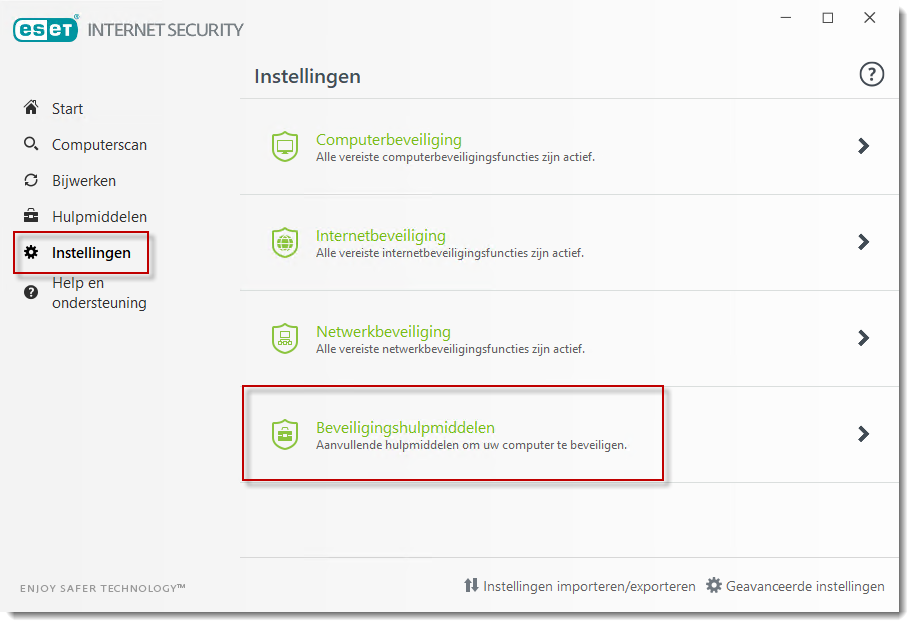
Figuur 1-1
Klik op de afbeelding om deze te vergroten
-
Schuif het balkje achter Ouderlijk toezicht naar aan om Ouderlijk toezicht te activeren, klik daarna op de pijl achter Ouderlijk toezicht.
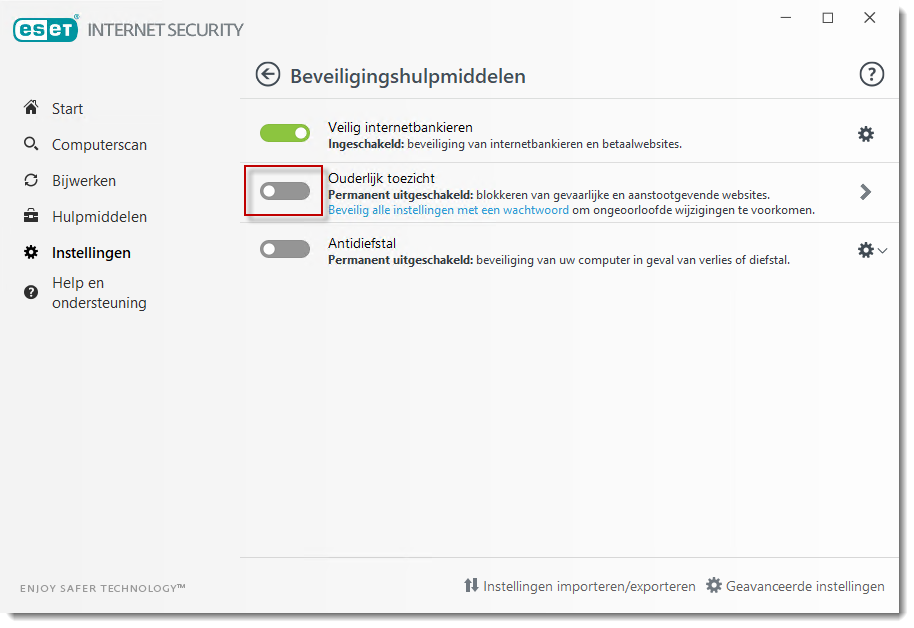
Figuur 1-2
Klik op de afbeelding om deze te vergroten
- Onder elk Windows account wat u wilt beschermen klikt u op Kinderaccount beveiligen.
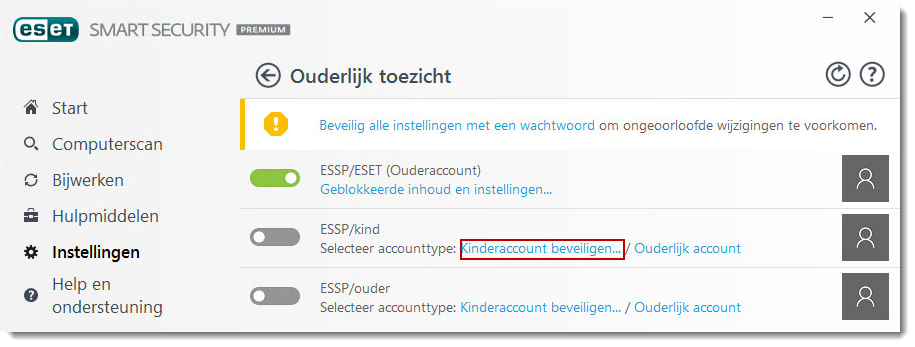
Figuur 1-3
Klik op de afbeelding om deze te vergroten
- In het Geboortedatum menu selecteert u de juiste geboortedatum en klikt u op Inschakelen. ESET vraagt om een geboortedatum omdat de Ouderlijk toezicht instellingen per leeftijd anders kunnen zijn.

Figuur 1-4
Klik op de afbeelding om deze te vergroten
- Onder elk Windows ouderlijk account dat u wilt beschermen klikt u op Ouderlijk account.
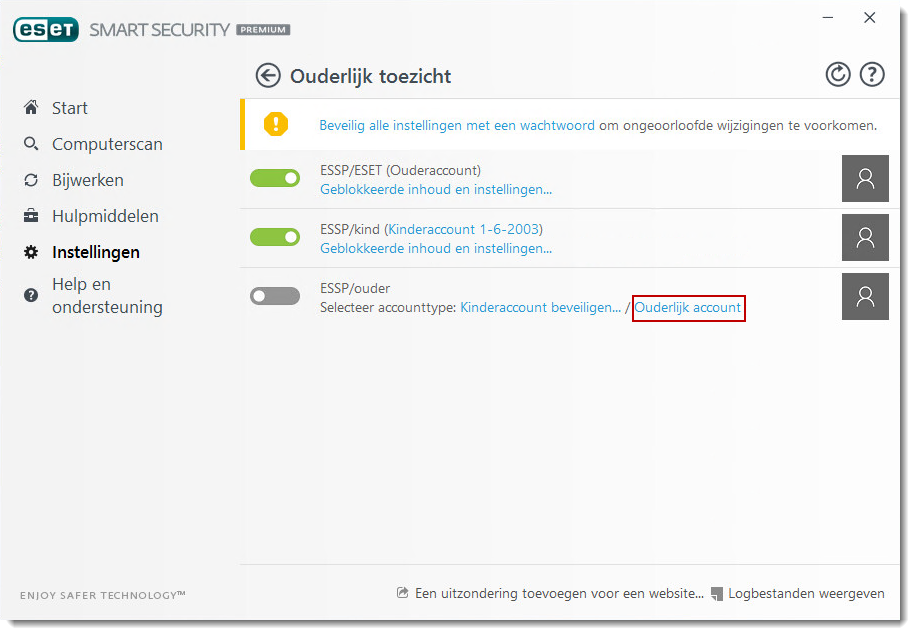
Figuur 1-5
Klik op de afbeelding om deze te vergroten
-
Het groene schuifje naast de gebruikersaccounts geven aan dat Ouderlijk toezicht is geactiveerd voor dit account. Nu bent u klaar om de Oudelijk toezicht instellingen voor elk account in te gaan stellen.
- Klik hier voor meer informatie over het blokkeren van websites door middel van Ouderlijk toezicht.
- Klik hier voor informatie over het toevoegen van een uitgezonderde pagina met Ouderlijk toezicht.
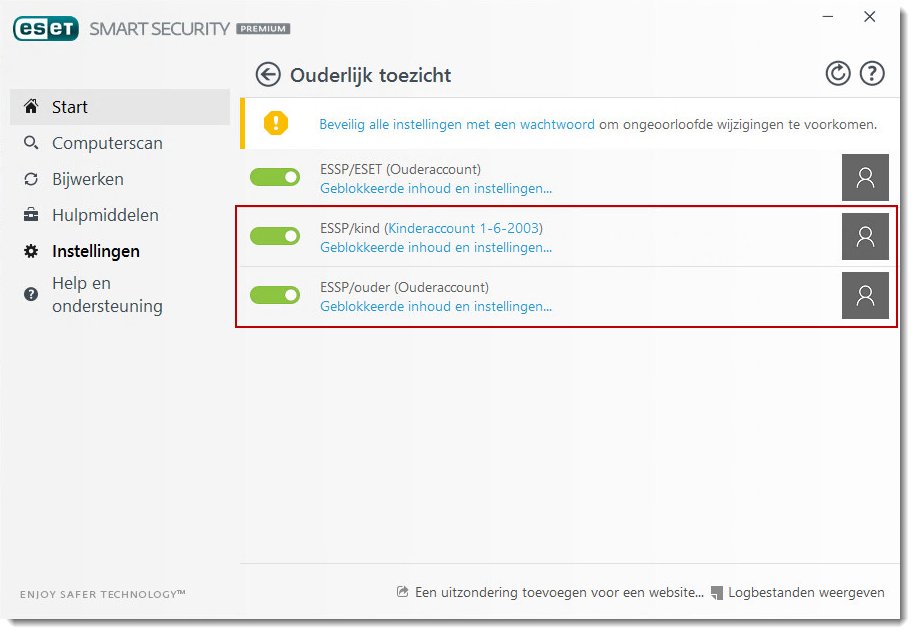
Figuur 1-6
Klik op de afbeelding om deze te vergroten